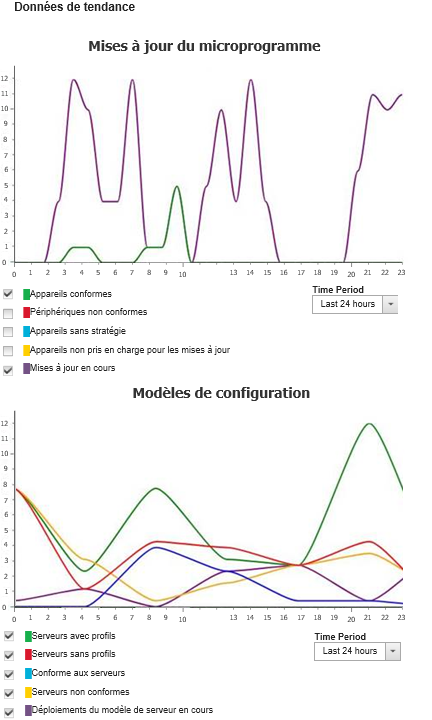Surveillance des tendances dans l'état de la distribution
Lenovo XClarity Administrator collecte régulièrement l’état de la distribution, y compris la conformité et les travaux actifs pour les mises à jour de microprogramme et les modèles de configuration, pour tous les appareils gérés, de sorte que vous puissiez surveiller les tendances sur une période de temps.
À propos de cette tâche
Vous devez disposer de droits lxc_admin ou lxc-supervisor pour afficher les données de tendance.
Mises à jour du microprogramme
Appareils conformes. Nombre d'appareils qui sont conformes à la stratégie de conformité du microprogramme qui leur est affectée
Appareils non conformes Nombre d'appareils qui ne sont pas conformes à la stratégie de conformité du microprogramme qui leur est affectée
Appareils sans stratégies Nombre d'appareils auxquels n'est affectée aucune stratégie de conformité du microprogramme
Appareils non pris en charge pour les mises à jour Nombre d’appareils pour lesquels les mises à jour de microprogramme ne sont pas prises en charge
Mises à jour en cours. Nombre d’appareils pour lesquels les mises à jour de microprogramme sont en cours
Modèles de configuration
Serveurs avec profils. Nombre d'appareils auxquels est affecté un profil de serveur.
Serveurs sans profils. Nombre d'appareils auxquels n'est affecté aucun profil de serveur
Conformes aux serveurs. Nombre d'appareils qui sont conformes au profil de serveur qui leur est affecté
Non conformes aux serveurs. Nombre d'appareils qui ne sont pas conformes au profil de serveur qui leur est affecté
Modèles de serveur en cours. Nombre d’appareils pour lesquels des mises à jour de modèle de configuration sont en cours
Procédure
Procédez comme suit pour afficher les tendances dans l'état de la distribution.